Компьютерные информационные технологии

Для создания современного письма запускаем текстовый процессор Word. Создаём новый документ Файл Создать Создание с помощью шаблона Общие шаблоны, вкладка Письма и факсы, документ Современное письмо. И Заполняем его. Для вставки колонтитулов достаточно двойного клика в их области. Также появляется панель инструментов, с помощью которой можно вставить дату печати документа (автотекст). Сохраняем… Читать ещё >
Компьютерные информационные технологии (реферат, курсовая, диплом, контрольная)
письмо word excel.
В практической части соответствии с вариантом разработать текст и, используя возможности текстового процессора Word, составить современное деловое письмо, отражающее заданный аспект деятельности предприятия (организации, фирмы). Кроме основного аспекта письмо должно содержать:
индивидуальный фирменный знак водяной знак по центру страницы нижний и верхний колонтитулы, содержащие соответственно дату печати документа (автотекст) и ФИО составителя письма, которые должны быть отделены от текста письма горизонтальной линией адреса и реквизиты получателя и отправителя девиз (слоган) предприятия Распечатать деловое письмо и приложить его в качестве результата к контрольной работе.
Используя возможности табличного процессора Excel, представить в табличном и графическом виде динамику показателей, характеризующих заданный аспект деятельности предприятия (организации, фирмы):
Разработать контрольный пример для заполнения таблицы за период, включающий 2−3 месяца (квартала, года).
Рассчитать показатели, как в абсолютном, так и в относительном выражении. Таблицу с показателями в абсолютном выражении и обязательной графой «Отклонение, +/-» следует разместить на первом рабочем листе, который переименовать в «Абсолютные показатели». Второй рабочий лист книги Excel необходимо назвать «Относительные показатели» и разместить на нем таблицу, содержащую следующие данные: 1) ссылку на названия показателей, представленных в таблице на первом листе «Абсолютные показатели», 2) расчет показателей в относительном выражении с помощью формул, содержащих функцию ВПР для поиска соответствующих показателям абсолютных значений.
Построить 1 информативную гистограмму и 1 круговую диаграмму в соответствии с разработанным контрольным примером, наиболее наглядно отражающие заданный аспект деятельности.
В качестве результата распечатать обе таблицы в двух режимах (со значениями и с формулами), гистограмму и круговую диаграмму.
Построить органиграмму (структурную схему), отображающую организационную структуру управления предприятием (организацией, фирмой), либо иерархию заданного показателя. Органиграмма должна содержать не менее 4 уровней.
Создать динамическую презентацию о предприятии (не менее 6 слайдов).
Первый слайд презентации определить как титульный. Предусмотреть слайды презентации, содержащие таблицу, диаграмму, построенную по таблице, организационную диаграмму, характеризующую структуру управления предприятием.
Для объектов каждого слайда применить различные эффекты анимации: появление, наплыв, растворение, жалюзи, вращение, вспышка и т. д.
Настроить демонстрацию на автоматический показ слайдов.
Описать технологию выполнения всего задания.
Соответствующая тема: Прибыль.
Для создания современного письма запускаем текстовый процессор Word. Создаём новый документ Файл Создать Создание с помощью шаблона Общие шаблоны, вкладка Письма и факсы, документ Современное письмо. И Заполняем его. Для вставки колонтитулов достаточно двойного клика в их области. Также появляется панель инструментов, с помощью которой можно вставить дату печати документа (автотекст). Сохраняем письмо.
Далее открываем Excel. Формируем следующую таблицу:
Источник. | Сумма прибыли, млн. руб. | Отклонение, +/; | |
II квартал 2013 г. | III квартал 2013 г. | ||
1 Кредитование. | 173,5. | 182,3. | 8,8. |
2 Депозиты. | 94,8. | 71,1. | — 23,7. |
3 Валютные операции. | 189,6. | 204,7. | 15,1. |
Итого, за квартал. | 457,9. | 458,1. | 0,2. |
В которой отклонение считаем как разность между третьим и вторым кварталом 2013 года, а итоговые данные получаем как сумму.
Источник. | Сумма прибыли, млн. руб. | Отклонение, +/; | |
II квартал 2013 г. | III квартал 2013 г. | ||
1 Кредитование. | 173,5. | 182,3. | =С3-B3. |
2 Депозиты. | 94,8. | 71,1. | =С4-B4. |
3 Валютные операции. | 189,6. | 204,7. | =С5-B5. |
Итого, за квартал. | =СУММ (B3:B5). | =СУММ (C3:C5). | =С6-B6. |
Теперь на основании этой таблицы создаём информативную гистограмму. Выбираем диапазон включающий сумму прибыли и года. На панели инструментов щёлкаем на кнопку Мастер диаграмм. Тип — объёмная гистограмма. В качестве подписей горизонтальной оси выберем данные из столбца «Источник».

письмо word excel.
Далее дважды кликаем на название листа и переименовываем его как «Абсолютные показатели».
Переходим на второй лист.
Информацию первой графы получаем с помощью ссылки на первую таблицу, а значения следующих граф находим с помощью ссылок и функции ВПР.
Источник. | Средняя прибыль, млн.руб. | Темп изменения, %. |
1 Кредитование. | 177,9. | 105%. |
2 Депозиты. | 82,95. | 75%. |
3 Валютные операции. | 197,15. | 108%. |
Итого, за квартал. | 100%. |
В режиме отображения формул:
Источник. | Средняя прибыль, млн.руб. | Темп изменения, %. |
1 Кредитов. | =(ВПР (A2;'Абсолютные показатели'!$A$ 3:$C$ 6;2)+ ВПР (A2;'Абсолютные показатели'!$A$ 3:$C$ 6;3))/2. | =ВПР (A2;'Абсолютные показатели'!$A$ 3:$C$ 6;3). /ВПР (A2;'Абсолютные показатели'!$A$ 3:$C$ 6;2). |
2 Депозиты. | =(ВПР (A3;'Абсолютные показатели'!$A$ 3:$C$ 6;2)+ ВПР (A3;'Абсолютные показатели'!$A$ 3:$C$ 6;3))/2. | =ВПР (A3;'Абсолютные показатели'!$A$ 3:$C$ 6;3). /ВПР (A2;'Абсолютные показатели'!$A$ 3:$C$ 6;2). |
3 Валютные операции. | =(ВПР (A4;'Абсолютные показатели'!$A$ 3:$C$ 6;2)+ ВПР (A4;'Абсолютные показатели'!$A$ 3:$C$ 6;3))/2. | =ВПР (A4;'Абсолютные показатели'!$A$ 3:$C$ 6;3). /ВПР (A4;'Абсолютные показатели'!$A$ 3:$C$ 6;2). |
Итого, за квартал. | =(ВПР (A5;'Абсолютные показатели'!$A$ 3:$C$ 6;2)+ ВПР (A5;'Абсолютные показатели'!$A$ 3:$C$ 6;3))/2. | =ВПР (A5;'Абсолютные показатели'!$A$ 3:$C$ 6;3). /ВПР (A5;'Абсолютные показатели'!$A$ 3:$C$ 6;2). |
По этой таблице строим круговую диаграмму:

Для создания органиграммы создадим новый документ (например, в MS Word) и вставим организационную диаграмму. Добавляя или убирая фигуры с помощью панели «Организационная диаграмма» получим органиграмму следующего вида, наглядно показывающая состав кадров банке:
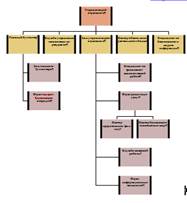
Теперь перейдём к созданию презентации.
Запускаем Power Point. На первый слайд копируем титульный лист и подбираем размер шрифта для равномерного заполнения.
В области слайдов, нажав правую клавишу мыши, выбираем создать слайд. На этом слайд копируем содержимое делового письма. Корректируем для лучшего отображения.
Создаём новый слайд и копируем на него исходную таблицу из Exel. Увеличиваем размер таблицы и шрифта.
На двух последующих слайдах размещаем информационную гистограмму и круговую диаграмму.
На предпоследний слайд вставляем органиграмму.
И на последнем слайде помещаем надпись «Спасибо за внимание».
Теперь добавим эффекты анимации, для этого выбираем объект для анимации. В меню Показ слайдов выбираем команду Настройка анимации, в области задач Настройка анимации нажать кнопку «Добавить эффект» и указываем значок зелёной звезды с надписью «Вход», а затем выбираем эффект из появившегося списка. Чтобы эффекты шли сразу друг за другом, выбираем для них «Запускать после предыдущего», а не «Запускать щелчком» как ставится по умолчанию.
Для перехода от слайда к слайду при показе презентации зададим временные интервалы, через которые будут автоматически сменяться слайды. Интервалы показа слайдов можно установим до репетиции. Для этого воспользуемся командой Показ слайдов > Смена слайдов и поставим по 5 секунд на слайд.
Сохраняем.
Список использованных источников
- 1. Алиев В. К. Информатика в задачах, примерах, алгоритмах. — М.: Солон-Р, 2001. — 143 с.
- 2. Балдин К. В., Уткин В. Б. Информатика: Учебник для студ. вузов. — М.: ПРОЕКТ, 2003. — 302 с.
- 3. Безручко В. Т. Практикум по курсу «Информатика». Работа в Windows, Word, Excel: Учеб. пособие для вузов, обуч. по всем направлениям подгот. бакалавров и магистров и всем спец. подгот. дипломир. спец. — М.: Финансы и статистика, 2004. — 272с.
- 4. Сергеева, И. И. Информатика: учеб. пособие / И. И. Сергеева, А. А. Музылевская, Н. В. Тарасова. — М.: Форум Инфа, 2006.
- 5. Маккормик Д. Секреты работы в Windows, Word, Excel: Полное руководство для начинающих / Игорь Тимонин (пер.с англ.). — Х.: Книжный Клуб «Клуб Семейного Досуга», 2007. — 240с.